-
Notifications
You must be signed in to change notification settings - Fork 7
[FE admin] 재사용되는 컴포넌트 사용법(input, table, grid)
작성일/작성자 : 2022-01-12 / chaepark
다음의 글에 오류나 잘못된 정보가 있다면 알려주시고 정정 부탁드립니다.
어드민 페이지와 비밀번호 변경 페이지에서 사용되고 있는 input 컴포넌트 들입니다. 재사용 및 props를 사용한 제한적인 커스터마이징이 가능합니다. 커스터마이징 가능한 부분들은 props로 값을 지정해주어야 합니다. 사용 예는 다음과 같습니다.
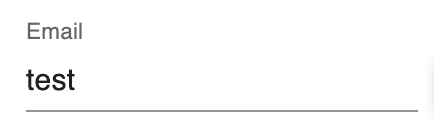
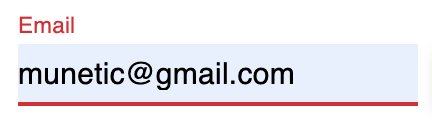
import CustomInput from '../'
const [email, setEmail] = useState('');
<CustomInput
width="20rem" //input width값
text="Email" //input 상단 텍스트
fontSize="1.5rem" // font-size값
name="Email" // label for, input id 값
value={email} // input-value 값, 보통 state 변수
onChangeEvent={e => { //changeEvent
setEmail(e.target.value);
setButtonText('중복');
}}
error={buttonText === '❌'} // input value가 invalid한 경우 true, valid한 경우 false
/>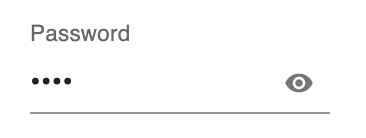
import CustomPasswordInput from '../'
const [password, setPassword] = useState('');
const [showPassword, setShowPassword] = useState(false)
<CustomPasswordInput
width="15rem" // input width 값
fontSize="1.5rem" // input font-size 값
showPassword={showPassword} // boolean
clickEvent={() => setShowPassword(!showPassword)} // password 텍스트로 보여줄지에 대한 이벤트
value={password} // input value값
onChangeEvent={e => setPassword(e.target.value)} //onChange event
/>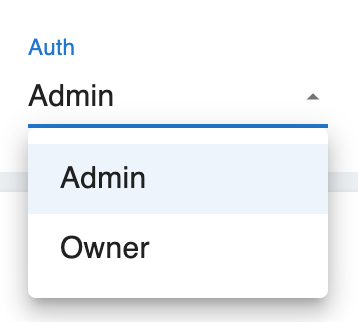
import CustomPasswordInput from '../'
const [auth, setAuth] = useState('Admin');
<CustomSelect
width="15rem" //width값
fontSize="1.5rem" //font-size값
value={auth} // value값
items={['Admin', 'Owner']} // 리스트에 들어갈 요소들
onChangeEvent={(e: SelectChangeEvent) => //changeEvent
setAuth(e.target.value)
}
/>유저, 어드민유저, 레슨 페이지에서 재사용되고 있는 Table 사용법입니다. 페이지 별 필요한 테이블 컬럼이 다르기 때문에 페이지 주소에 따라 헤드와 로우 컬럼값을 교체해 사용하고 있습니다.
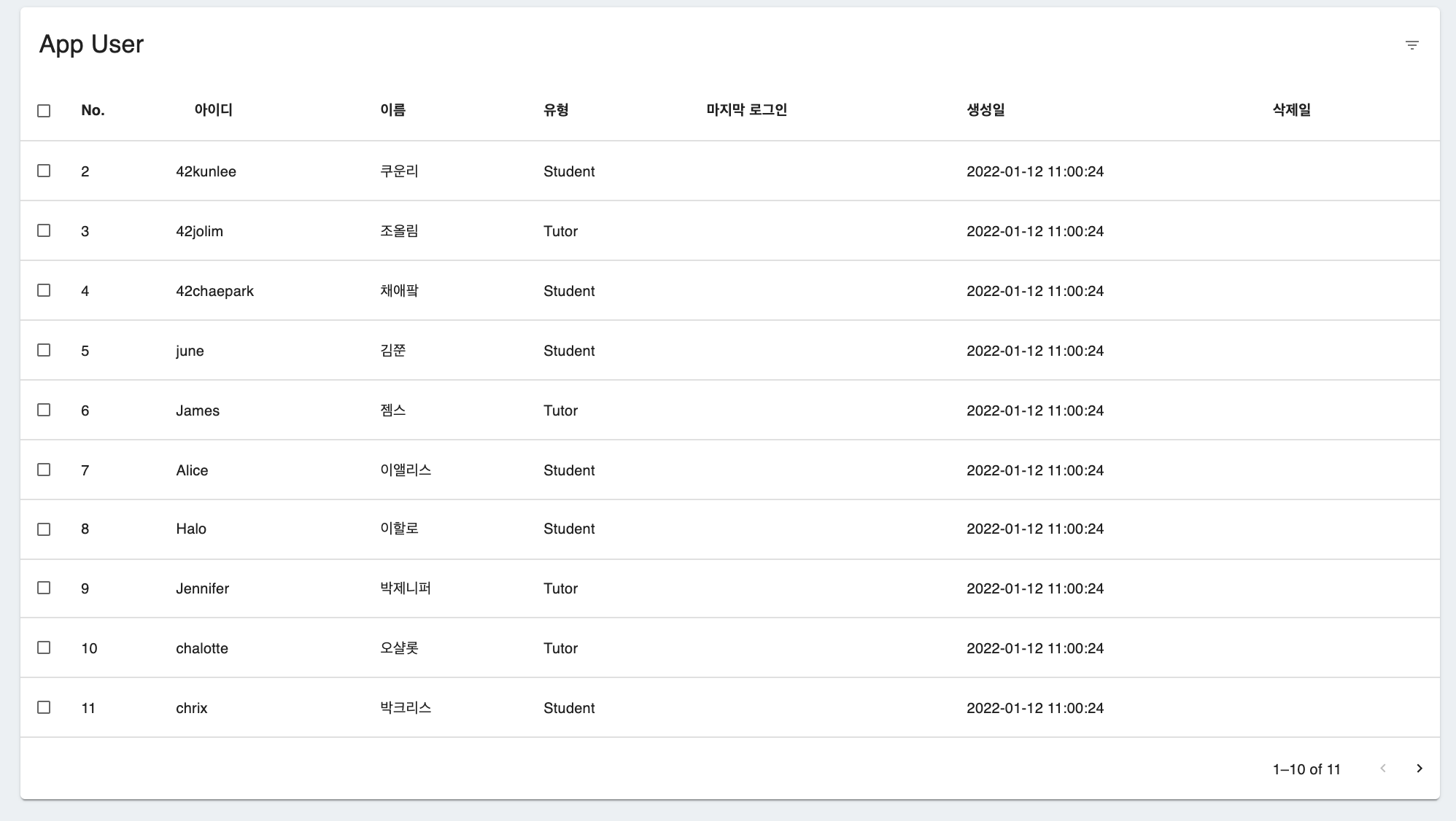
테이블 최상위 컴포넌트입니다. 테이블 모든 요소를 감싸고 있는 컨테이너 컴포넌트 입니다. MUITable을 사용하기 위해서는 다음의 props가 필요합니다.
export type TableProps = {
page: number; // 현재 페이지 number, 첫번째 페이지는 0부터 시작합니다.
count: number; // 총 row(데이터)의 수
rows: []; // api로 받아온 데이터 리스트
rowsPerPage: number; // 한 페이지에 노출되는 row의 수
handleChangePage: (
event: React.MouseEvent<HTMLButtonElement> | null,
newPage: number,
) => void; // 페이지 전환 이벤트
handleChangeRowsPerPage: (event: React.ChangeEvent<HTMLInputElement>) => void; // 한 페이지에 보여줄 row 수 변경 이벤트
};사용예는 다음과 같습니다.
export default function LessonListPage() {
const [page, setPage] = useState<number>(0);
const [rowsPerPage, setRowsPerPage] = useState<number>(10);
const [rows, setRows] = useState<[]>([]);
const [count, setCount] = useState(0);
/**
* Page 전환
*/
const handleChangePage = (
event: React.MouseEvent<HTMLButtonElement> | null,
newPage: number,
) => {
setPage(newPage);
};
/**
* 한 페이지에 노출하는 row수
*/
const handleChangeRowsPerPage = (
event: React.ChangeEvent<HTMLInputElement>,
) => {
setRowsPerPage(parseInt(event.target.value, 10));
setPage(0);
};
useEffect(() => {
const limit = 10;
const offset = page * limit;
Api.getAllLessons(offset, limit).then(({ data }: any) => {
setRows(data.data.rows);
setCount(parseInt(data.data.count, 10));
});
}, [page]);
return (
<MUITable
page={page}
count={count}
rows={rows}
rowsPerPage={rowsPerPage}
handleChangePage={handleChangePage}
handleChangeRowsPerPage={handleChangeRowsPerPage}
/>
);
}MUITable 내부에는 크게 3개의 컴포넌트가 존재합니다.
- MUITableToolbar : 테이블 타이틀과 각 로우 선택시 선택 개수를 표시하는 툴바
- MUITableHead : 컬럼과 정렬 아이콘이 있는 테이블 헤드
- MUITableRow : 데이터를 row로 보여주는 테이블 바디
위 3가지 컴포넌트들은 url 경로에 따라 커스터마이징해 사용하고 있습니다.

상단에 Table title을 경로에 따라 다른 텍스트로 보여줄 수 있도록 설계되어있습니다. 아래의 예시를 참고해주세요.
// Table/MUITableToolbar.tsx line 44~54
<Typography
sx={{ flex: '1 1 100%' }}
variant="h4"
id="tableTitle"
component="div"
>
{path === '/users' && 'App User'}
{path === '/admin_users' && 'Admin User'}
{(path === '/lessons' || path === `/users/${info!.id}`) && 'Lesson'}
</Typography>
MUITableHead는 테이블의 컬럼을 표시합니다. 따라서 표시할 컬럼 정보가 담긴 headCells이 필요합니다. 원하는 컬럼이 담긴 headCells을 만들고 url경로에 따라 노출할 headCells 연결해주었습니다. 헤드 정렬 아이콘이 존재하지만 정렬 기능이 부여되어있지는 않습니다.
export default function MUITableHead(){
let headCells:
| readonly UserHeadCell[]
| readonly AdminUserHeadCell[]
| readonly LessonHeadCell[];
headCells = [];
if (path === '/users') headCells = userHeadCells;
if (path === '/admin_users') headCells = adminUserHeadCells;
if (path === '/lessons' || path === `/users/${info!.id}`)
headCells = lessonHeadCells;
...중략
return (
...중략
{headCells.map(headCell => (
<TableCell
key={headCell.id}
align={headCell.numeric ? 'center' : 'left'}
padding={headCell.disablePadding ? 'none' : 'normal'}
sx={{ fontSize: '1.25rem', fontWeight: 700 }}
>
{headCell.label}
<TableSortLabel direction="asc" /> {/* "asc" , "desc" */}
</TableCell>
))}
...중략
)
}headCells은 다음과 같은 형태로 구성되어있습니다. 테이블 사용시에 따라 용도에 맞게 파일을 생성하고 MUITableHead.tsx 에 작성한 headCells리스트를 불러와 경로에 따라 연결해주면 됩니다.
//Table/User/userHeadCells.ts
// 컬럼들의 타입
export interface UserData {
id: number;
name: string;
login_id: string;
type: string;
lastLogin: string;
createdAt: string;
deletedAt: string;
}
// TableCell props 타입
export interface UserHeadCell {
disablePadding: boolean;
id: keyof UserData;
label: string;
numeric: boolean;
}
export const userHeadCells: readonly UserHeadCell[] = [
{
id: 'id', //row의 key값이 됩니다.
numeric: false, //align style을 결정합니다 false는 left, true는 center를 의미
disablePadding: true, //패딩 사용 여부
label: 'No.', //화면에 컬럼으로 표시될 텍스트
},
{
id: 'login_id',
numeric: false,
disablePadding: false,
label: '아이디',
},
...
}
MUITableRow 파일에서는 한 row에 보여줄 데이터의 종류와 각 row를 클릭했을 때 해당하는 상세 정보 페이지로 이동하는 경로를 커스터마이징 할 수 있습니다. 데이터는 <**TableCell>이라는 새로운 컴포넌트를 생성해 경로별로 연결해주었습니다.
// Table/MUITableRow.tsx
export default function MUITableRow(){
//line 59 ~ 62
{path === '/users' && <UserTableCell row={row} />}
{path === '/admin_users' && <AdminUserTableCell row={row} />}
{(path === '/lessons' || path === `/users/${info!.id}`) && (
<LessonTableCell row={row} />
)}
}연결된 TableCell의 형태는 다음과 같습니다. 아래와 같이 필요한 정보를 담은 TableCell파일을 만들어 MUITableRow에 연결합니다.
//Table/User/UserTableCell.tsx
export default function UserTableCell({ row }: any) {
return (
<>
<TableCell align="left" sx={{ fontSize: '1.25rem' }} padding="none">
{row.login_id}
</TableCell>
<TableCell sx={{ fontSize: '1.25rem' }}>{row.name}</TableCell>
<TableCell align="left" sx={{ fontSize: '1.25rem' }}>
{row.type}
</TableCell>
<TableCell align="left" sx={{ fontSize: '1.25rem' }}>
{row.lastLogin}
</TableCell>
<TableCell align="left" sx={{ fontSize: '1.25rem' }}>
{row.createdAt}
</TableCell>
<TableCell align="left" sx={{ fontSize: '1.25rem' }}>
{row.deletedAt}
</TableCell>
</>
);
}각 로우는 클릭하면 해당하는 상세페이지로 이동하는 moveInfoPage이벤트가 부여되어 있습니다. 이 이벤트 또한 테이블이 렌더되는 경로에 따라 다른 경로로 이동하도록 설계하였습니다.
// Table/MUITableRow.tsx
export default function MUITableRow(){
const moveInfoPage = () => {
if (path === '/users') navigate(`/users/${row.id}`);
if (path === '/admin_users') navigate(`/admin_users/${row.id}`);
if (path.slice(0, 7) === `/users/`) navigate(`/lessons/${row.id}`);
if (path === '/lessons') navigate(`/lessons/${row.id}`);
};
}그리드는 users/:id, admin_users/:id, lessons/:id 에서 사용되고 있습니다.

그리드를 담고 있는 컨테이너입니다. 경로에 따라 다른 그리드를 렌더하도록 설계되어 있습니다.
export default function InfoGrid() {
const path = useLocation().pathname;
const info = useInfo() as any;
return (
<InfoContainer>
{path === `/users/${info!.id}` && <UserGrid />}
{path === `/admin_users/${info!.id}` && <UserGrid />}
{path === `/lessons/${info!.id}` && <LessonGrid />}
</InfoContainer>
);
}material-ui에서 제공하는 그리드는 다음과 같이 사용할 수 있습니다. Grid contianer의 spacing은 각 그리드 카드 간의 간격을 의미합니다. Grid width는 12기준입니다. 아래와 같이 그리드를 3, 9로 나누었다면 3:9의 비율로 화면에 렌더됩니다. sx의 mb는 margin-bottom을 의미합니다. Grid내부의 Item은 common폴더의 공통 스타일 컴포넌트 입니다. 그리드 카드 안의 컨텐츠를 감싸는 컨테이너 컴포넌트 입니다.
//ex
<Grid container spacing={2} sx={{ flexGrow: 1 }}>
<Grid item xs={3} sx={{ mb: 3 }}>
<Item>
<OverView />
</Item>
</Grid>
<Grid item xs={9} sx={{ mb: 3 }}>
<Item>
<UserInfo />
</Item>
</Grid>
<Grid container spacing={2} sx={{ flexGrow: 1 }}>그리드 컴포넌트에서 자주쓰는 스타일 컴포넌트를 모아놓은 폴더입니다.
-
<Itme/>은 그리드 콘텐츠를 감싸는 컨테이너 입니다. -
<Title />각 컴포넌트의 타이틀 요소의 스타일 컴포넌트입니다.

-
<TextFields/>는 두 열을 감싸는 텍스트 필드 컨테이너이며<TextField>는 왼쪽 텍스트,<TextField_>는 오른쪽 텍스트를 의미합니다.
이상 끝!